ホームページ >モバイルチュートリアル >iPhone >iPhone 15でダークモードをオフにできない場合はどうすればよいですか?
iPhone 15でダークモードをオフにできない場合はどうすればよいですか?
- 王林転載
- 2024-02-21 13:09:061124ブラウズ
php Editor Xinyi iPhone 15 ユーザーはダークモードをオフにできないという問題に遭遇する可能性があり、ユーザーに迷惑を及ぼします。ダークモードは目の疲労をある程度軽減しますが、場合によってはユーザーエクスペリエンスに影響を与えることもあります。次に、iPhone 15がダークモードをオフにできない問題をユーザーがすぐに解決できるようにするための解決策をいくつか紹介します。
薄暗い環境や夜間に iPhone のダークモードをオンにすると、目の疲労を効果的に軽減できますが、一部のユーザーは、iPhone をダークモードに設定するとライトモードに戻れないと報告しています。
iPhone でダーク モードをオフにできない場合は、次の方法を参照して問題を解決してください。
1: アプリケーションがライト モードをサポートしているかどうかを確認する
iPhone がダーク モードで止まっていると思われる場合は、まず、使用しているアプリケーションがライト モードをサポートしているかどうかを確認する必要があります。ほとんどのアプリがダーク モードとライト モードをサポートするようになりましたが、Spotify、BeReal、iPhone のデフォルトのストック アプリなど、ライト モードをサポートしていないアプリもまだいくつかあります。
設定アプリの [ディスプレイと明るさ] ページでライトと明るさを使用できない場合ダークモードトグルスイッチはライトモードに切り替わります。
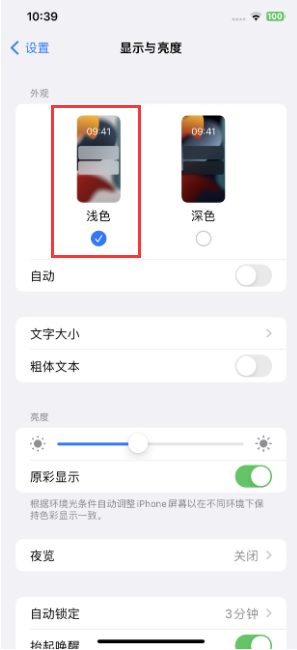
#コントロール センターにすぐにアクセスしたい場合ダーク モードとライト モードを切り替えるには、設定 - コントロール センターを開き、下にスクロールしてダーク モードの横にある緑色のプラス ボタンをクリックし、ダーク モード ボタンをクリックしてオフにします。
3: iPhone を強制的に再起動する
最初の修正で iPhone のダーク モードを終了できない場合は、一時的なソフトウェアの不具合が問題の原因である可能性があります。 iPhone を強制的に再起動してみてください。
4: 自動ダークモード切り替えをオフにする
iPhone の自動ダークモード切り替え機能は、現地の日の出時間と日の入り時間に基づいて自動的にダークモードに切り替えることができます。または、ライトモードを切り替えます。これは便利ですが、iPhone が予期せずダークモードに切り替わる可能性があるため、ダークモードの自動切り替えをオフにすることをお勧めします。 「設定」を開き、「ディスプレイと明るさ」に移動して、「自動」をオフにします。
#利便性を高めるために自動ダークモード切り替えをオフにしたくない場合は、自分に合わせて切り替えることもできます 自分好みにアレンジしてください。 「自動」をオンにします - 「オプション」をクリックし、「カスタムスケジュール」→「ライトモードとダークモードのカスタム時間を設定」をクリックします。 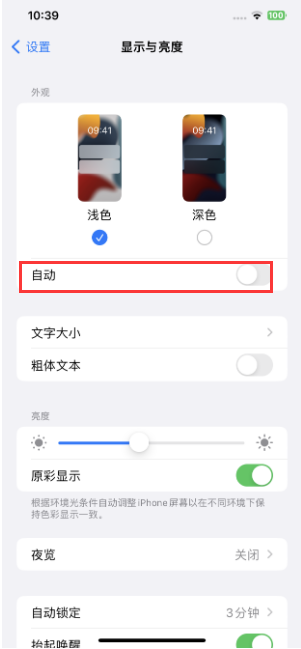
以上がiPhone 15でダークモードをオフにできない場合はどうすればよいですか?の詳細内容です。詳細については、PHP 中国語 Web サイトの他の関連記事を参照してください。

